win10按w就出来工作区怎么办?win101909键盘按w弹出工作区解决方法
win10按w就出来工作区怎么办?我们在使用win101909操作系统的时候可能就会遇到win101909键盘按w弹出工作区的情况。小编觉得我们可以在注册表编辑器中进行修改即可。下面一起来看看解决方法吧!
win101909键盘按w弹出工作区解决方法
1、右键点击Windows10桌面左下角的开始按钮,在弹出菜单中点击“运行”菜单项。

2、在打开的运行窗口中,输入命令regedit,然后点击确定按钮运行该命令。

3、在打开的注册表编辑器窗口中定位到HKEY_LOCAL_MACHINE\SOFTWARE\Policies\Microsoft注册表项。

4、右键点击Microsoft注册表项,在弹出菜单中依次点击“新建/项”菜单项。

5、把刚刚新建的项重命名为WindowsINKWorkSpace

6、然后点击刚刚新建的注册表项,在右侧的空白位置点击右键,在弹出菜单中依次点击“新建/Dword(32位)值”菜单项。

7、把刚刚建立的新注册表键值重命名为AllowWindowsInkWorkspace,同时右键点击该键值,在弹出菜单中点击“修改”菜单项。

8、在弹出的编辑窗口中,把其数值数据修改为0,最后点击确定按钮。

9、重新启动计算机后,可以发现Windows INK工作区菜单已成为灰色的了,这样就不会再出现误操作而弹出INK工作区了。

以上就是win10按w就出来工作区怎么办?win101909键盘按w弹出工作区解决方法的详细内容,更多关于win10按w就出来工作区怎么办的资料请关注脚本之家其它相关文章!
相关文章
 对于大部分用户而言,INK工作区没有什么作用,经常因为按到W键将其弹出,影响正常使用,那么要如何关闭这个功能呢,赶紧看看吧2020-08-31
对于大部分用户而言,INK工作区没有什么作用,经常因为按到W键将其弹出,影响正常使用,那么要如何关闭这个功能呢,赶紧看看吧2020-08-31
Win10系统Windows lnk工作区的设置方法和功能介绍
初次使用win10的用户会非常不习惯,很多在Win7方便的功能都被隐藏或者删除,例如桌面便签功能。这个功能其实Win10里面也有,只不过入口更改,它就是Windows的INK工作区。IN2020-08-31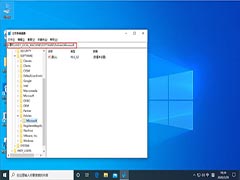 一些Win10用户反映,偶尔会遇到按下“W”键INK工作区便会弹出的情况。那么,按W弹出工作区该怎么办呢?一起看看吧2020-04-28
一些Win10用户反映,偶尔会遇到按下“W”键INK工作区便会弹出的情况。那么,按W弹出工作区该怎么办呢?一起看看吧2020-04-28win10 预览版14361中怎么使用Windows墨迹工作区?
win10 预览版14361中怎么使用Windows墨迹工作区?win10 预览版14361中内置有一个Windows墨迹工作区,该怎么打开和使用呢?又有什么作用?下面我们来看看详细介绍2016-06-12- Win10支持添加工作区账户,以此连接到工作区,方便学校或组织对电脑进行管理,下面为大家介绍下Windows10如何连接到工作区,详细步骤如下2015-05-20




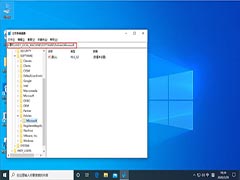
最新评论